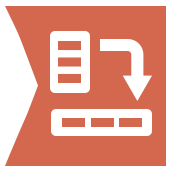 この記事はツールマスタリーシリーズの一部で、Designer ツールの使用に役立つさまざまな活用例をナレッジベースにまとめたものです。ここでは、Alteryx Designer を習得するための一歩として、クロスタブツールの使用について 深く掘り下げて説明します。
この記事はツールマスタリーシリーズの一部で、Designer ツールの使用に役立つさまざまな活用例をナレッジベースにまとめたものです。ここでは、Alteryx Designer を習得するための一歩として、クロスタブツールの使用について 深く掘り下げて説明します。
時には大量のデータを目の前に、どのようにして必要な形に整理しようかと悩むことがあるでしょう。どの方法も大変な手間がかかるように思えますが、無精者としては・・・ いや、そうではなくて、データブレンディングの専門家としては、手間がかかる方法は絶対に避けるべきなのです。
このような状況では、物事を揺り動かし、再編成することをお勧めします。 これには、データをさまざまな方法で再形成して、新しい角度から問題にアプローチできる 強力なツールであるクロスタブほど優れたツールはありません 。この記事では、いくつかの活用例をお見せして、この素晴らしいツールの利用方法をご紹介しましょう。
ユースケース1:グループ化することにより、ダイナミックデータの抽出がより簡単に
データは?
下の Field_1 のようなリストを受け取ります。PMID は、データベース内の医療ジャーナル記事の ID 番号を差します。各FAUは、記事の著者になります。1 つの記事に複数の著者ということもあります。
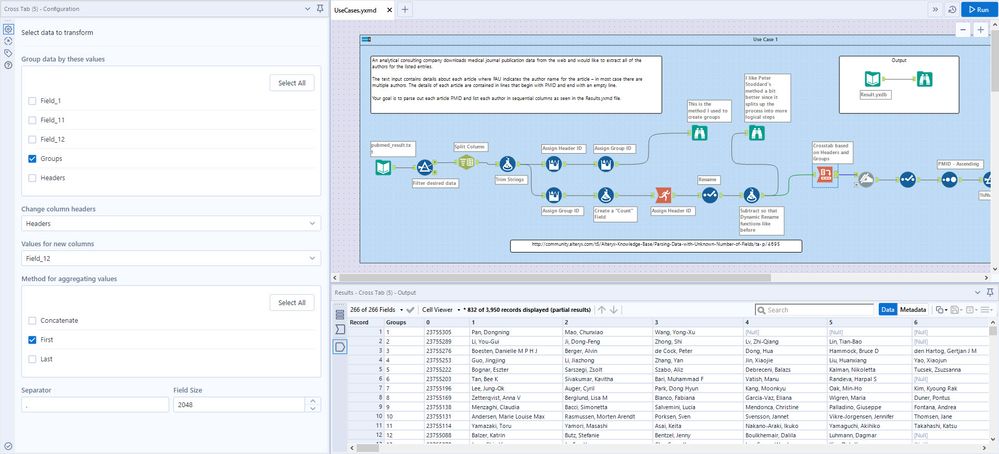
ゴールは?
最初のフィールド に ID 番号があり、それぞれの著者に対応する列があるテーブル。
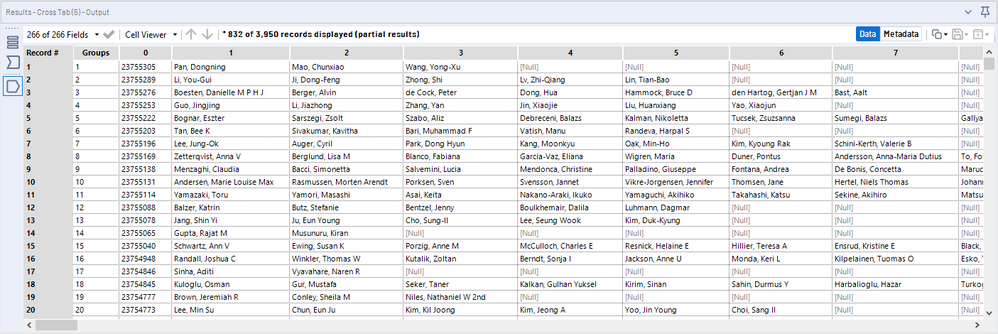
その方法は?
- フィルターをかけて識別子を分けることでデータを準備します。上から 3 番目の列「Field_12」は、使用可能な データを示しています。
- 複数行フォーミュラを使用して、ID 列と著者列をそれぞれ特定します。この場合、各 ID 番号は「0」で表され、別の著者に達するまで、著者をゼロから順番に数えていきます。「ヘッダー」列を見てください。
- 別の複数行を使用して、各グループのヘッダーを関連付けます。これは基本的にRecordIDとなり、データベース内の1枚の紙を識別するものです。上の「グループ」列を見てください。
- クロスタブ!これらの識別列を使用して、データをシフトすると、各ヘッダーが列を作成し、各グループが行を作成します。最初の画像の設定ウィンドウを参照してください。
ユースケース 2:複数のフィールドの計算を動的に行う
データは?
下に表示されている複数の数値フィールドです。これらはカテゴリーフィールドごとにグループ分けされており、ユニークな RecordID フィールドが追加されています。
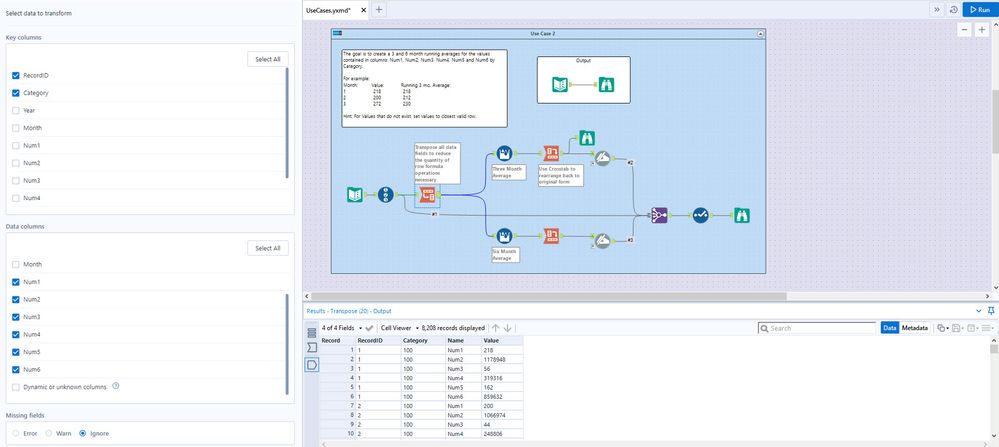
ゴールは?
各カテゴリ内で各列の移動平均を割り出します。
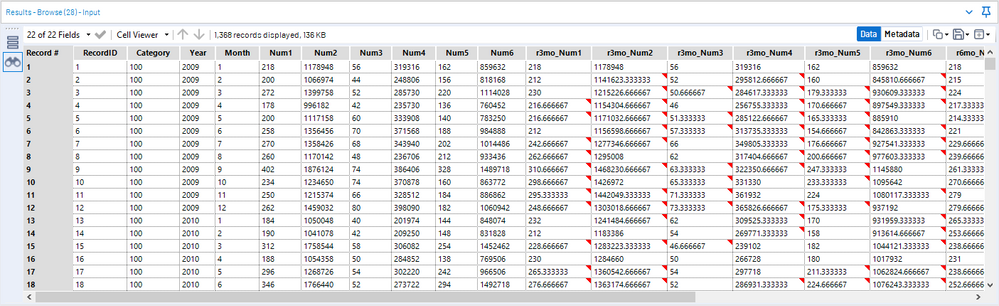
その方法は?
- 各列に複数行フォーミュラを記述する代わりに、すべてを 1 つの列に転置 し、キーフィールド「RecordID」と「HP Category」を追加します。最初の画像の設定ウィンドウを参照してください。下の画像が出力結果となります。
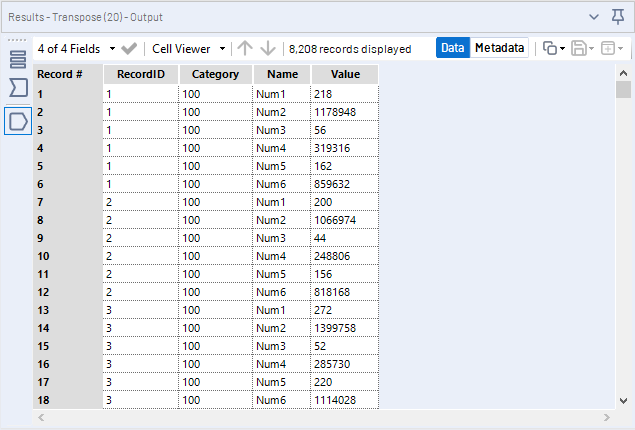
- より難しい作業に思えるかもしれませんが、この方法により移動平均を一挙に計算することができます。複数行フォーミュラツールを使用して平均を計算します。グループ化オプションの使用により、間違った値を選択してしまうことを避けることができます。「HP Category」と「Name」にチェックマークを入れます。存在しない行の値 を、「最も近い有効な行の値に設定」することを忘れないでください。
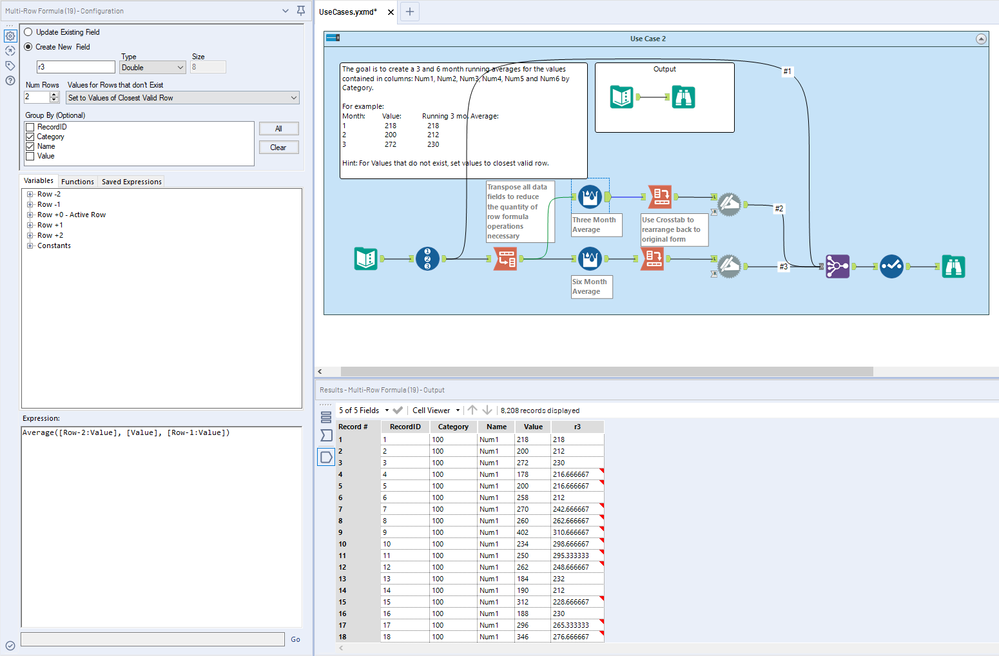
- クロスタブを使用して再構成します。(「RecordID」でグループ化、ヘッダーを「Name」、データ値を「r3」に設定)
ユースケース 3:ややこしい論理も、クロスタブの方法論でより理解しやすく
データは?
5 つのアイテムのすべて可能な組み合わせのリストがあります。各組み合わせに対して、アイテム数に対応する行数に各アイテムの重さとその値が表示されています。 例:123 の組み合わせは、アイテム 1、アイテム 2、アイテム 3 の情報として 3 回表示されています。
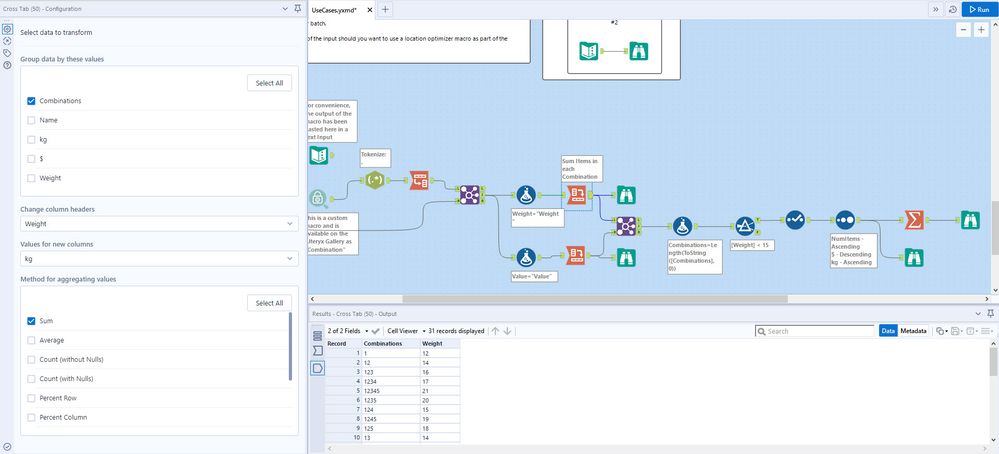
ゴールは?
最少重量や最大値等、特定の基準に合うようにアイテムの選択を最適化することとします。
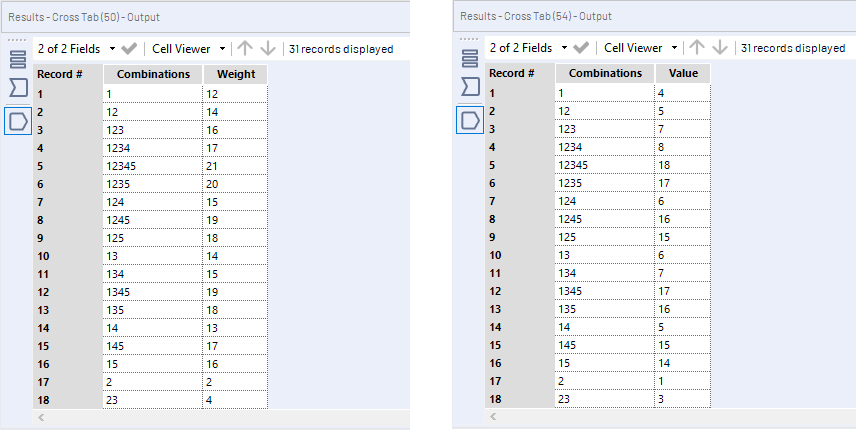
その方法は?
- 最初の画像が示しているように、フォーミュラ ツールを使用して、「Weight」 列を追加します。
- 合計のメソッドと クロスタブ を使用して、各組み合わせですべてのアイテムの総重量を求めます。Weight ヘッダーはすべての kg 値をグループ化し、「Combinations」をグループ化することですべての組み合わせに新しい行を作成します。
- "Value" ($) も同じようにします。
プロの一言アドバイス:フィールドの名前変更
クロスタブツールのマイナス面は、フィールドヘッダーにスペースを含む特殊文字があるとうまく機能しないということです。例えば「a a」というヘッダーがある場合、実際には「a_a」となってしまうのです。これはちょっと不便ではありますが、Alteryx エンジンを開発する際、フィールドヘッダーの見栄えよりもスピードと効率性を重視したことによるものです。でもご心配なく - この問題の完璧な解決法をご用意しています (その方法は1つだけではありません!) 動的リネームという素晴らしいツールを使用するのです。以下は私が通常行なう方法です:
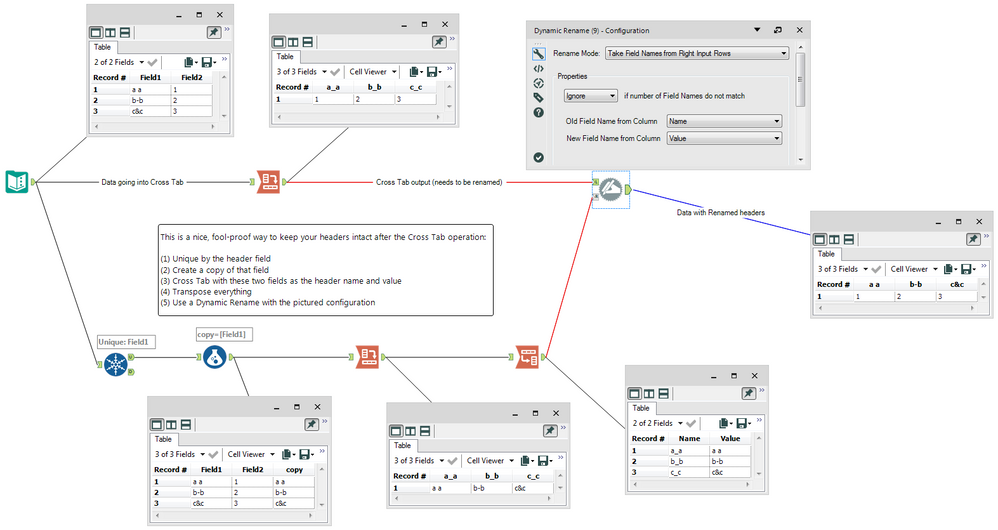
これらの活用事例に示されているワークフローに関しては、追加の Alteryx パッケージをご覧ください。コンテンツの抽出時にエラーが発生する場合がありますが、これはワークフローの実行に影響を与えるものではありません。
これで、クロスタブ ツールのエキスパートレベルの習熟度が得られました!他にもユースケースをご存知の場合は、以下のコメント欄でお知らせください!もうツールマスターですか?あなたの作成したクリエイティブなツールをツールマスタリーシリーズに掲載したい場合は、community@alteryx.com までお知らせください。
Twitter で Alteryx をフォロー して Tool Tuesday の最新の投稿をご確認ください!Designer ツールのすべてをマスターしたい方は、 メールでのお知らせに登録されることをお薦めします。